Hogyan rendezheti a feladatokat prioritás szerint az Outlookban?
Előfordulhat, hogy az Outlook-felhasználókat hozzárendelik, vagy fontos vagy kevésbé fontosként megjelölt feladatokat hozhatnak létre. Néhány felhasználó ütemezi munkáját, és először a fontos feladatokkal foglalkozik, hogy az összes feladatot prioritás szerint rendezze. Itt bemutatok néhány trükköt a feladatok egyszerű prioritás szerinti rendezéséhez a Microsoft Outlook alkalmazásban.
Rendezze a feladatokat prioritás szerint, változó nézetben
Rendezze a feladatokat prioritás szerint, változó elrendezési mintával
A feladatok rendezése prioritás szerint, egyéni nézettel
- Automatizálja az e-mailezést ezzel Auto CC / BCC, Automatikus továbbítás szabályok szerint; Küld Autómatikus válasz (Out of Office) Exchange szerver nélkül...
- Szerezzen emlékeztetőket BCC figyelmeztetés amikor mindenkinek válaszol, miközben a Titkos másolat listában van, és Emlékeztessen a hiányzó mellékletekre az elfelejtett mellékletekhez...
- Növelje az e-mailek hatékonyságát Válasz (mindenre) mellékletekkel, Üdvözlés vagy dátum és idő automatikus hozzáadása az aláíráshoz vagy a tárgyhoz, Válasz több e-mailre...
- Egyszerűsítse az e-mailezést ezzel E-mailek visszahívása, Melléklet eszközök (Összes tömörítése, Összes automatikus mentése...), Távolítsa el a másolatokatés Gyorsjelentés...
 Rendezze a feladatokat prioritás szerint, változó nézetben
Rendezze a feladatokat prioritás szerint, változó nézetben
Nagyon egyszerű a megadott mappában lévő összes feladatot prioritás szerint rendezni a Microsoft Outlook 2010-ben és 2013-ban. Megteheti az alábbiak szerint:
1. lépés: Váltás a Feladat nézetre, és kattintson egy feladatmappa megnyitásához, ahol fontossági sorrendbe rendezheti.
2 lépés: Kattintson a Válts nézőpontot > Elsőbbséget élvez a Megnézem fülre. Lásd az alábbi képernyőképet:
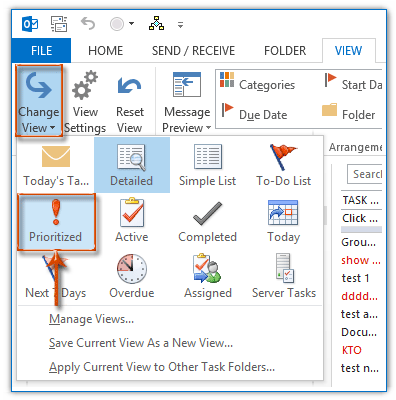
Megjegyzés: A rendezési sorrend megfordításához kattintson a gombra Fordított rendezés gombot a Megnézem lapot az Outlook 2010 és 2013 alkalmazásban.
 Rendezze a feladatokat prioritás szerint, változó elrendezési mintával
Rendezze a feladatokat prioritás szerint, változó elrendezési mintával
Valójában megváltoztathatja az elrendezési mintát, hogy az aktuális mappában található összes feladatot prioritás szerint rendezze.
1. lépés: Váltás a Feladat nézetre, és kattintson egy feladatmappa megnyitásához, ahol fontossági sorrendbe rendezheti.
2. lépés: Az összes feladat rendezése prioritás szerint:
- Az Outlook 2010 és 2013 programban kattintson a gombra Fontosság a Elrendezés csoport a Megnézem Tab.
- Az Outlook 2007 programban kattintson a gombra Megnézem > Arrange by > Fontosság.
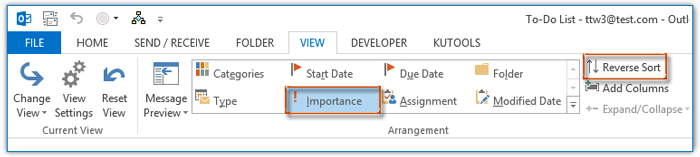
Megjegyzés: A rendezési sorrend megfordításához kattintson a gombra Fordított rendezés gombot a Megnézem lapot az Outlook 2010 és 2013 alkalmazásban.
 A feladatok rendezése prioritás szerint, egyéni nézettel
A feladatok rendezése prioritás szerint, egyéni nézettel
Természetesen testreszabhatja a mappa aktuális nézetbeállításait, és az összes feladatot prioritás szerint rendezheti a Microsoft Outlook programban.
1. lépés: Váltás a Feladat nézetre, és kattintson egy feladatmappa megnyitásához, ahol fontossági sorrendbe rendezheti.
2 lépés: Kattintson a Beállítások megtekintése gombot a Megnézem Tab.
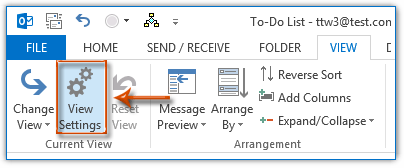
Megjegyzés: Az Outlook 2007 programban rákattinthat a gombra Megnézem > Aktuális nézet > Az aktuális nézet testreszabása.
3. lépés: A felbukkanó Speciális nézet beállításai párbeszédpanelen kattintson a gombra Fajta gombot.
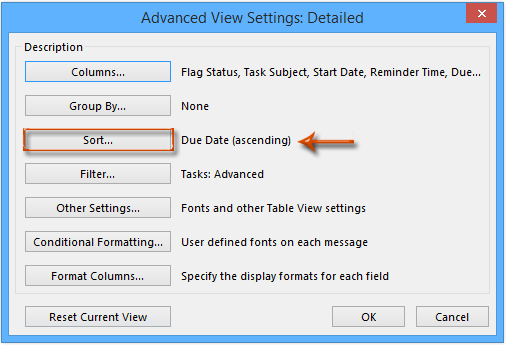
4. lépés: A következő Rendezés párbeszédpanelen kattintson az alábbi mezőre Rendezés elemek szerint, és adja meg a Prioritás a legördülő listából, és ellenőrizze a Csökkenő opció (vagy Növekvő opció, rajtad múlik), végül kattints a OK gombot.
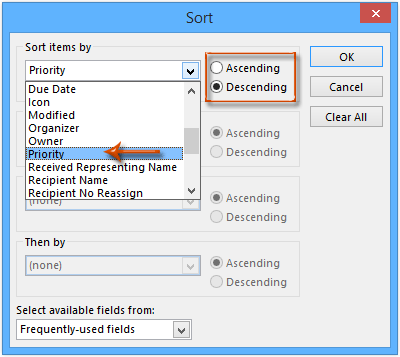
Megjegyzés: Egyes feladatnézetekben a Prioritás nem jelenik meg. Ha igen, akkor megjelenik egy figyelmeztető párbeszédpanel, csak kattintson a gombra Igen gombot.
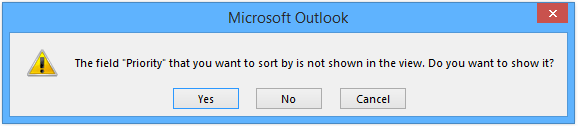
5. lépés: Zárja be a Speciális nézet beállításai párbeszédpanelt (vagy a Nézet testreszabása párbeszédpanelt) a OK gombot.
Ezután a megnyitott feladat mappában lévő összes feladatot egyszerre rendezi a prioritás szerint.
A legjobb irodai hatékonyságnövelő eszközök
Kutools az Outlook számára - Több mint 100 hatékony funkció az Outlook feltöltéséhez
???? E-mail automatizálás: Hivatalon kívül (POP és IMAP esetén elérhető) / Ütemezze az e-mailek küldését / Automatikus CC/BCC szabályok szerint e-mail küldésekor / Automatikus továbbítás (Speciális szabályok) / Automatikus üdvözlet hozzáadása / A több címzettnek szóló e-mailek automatikus felosztása egyedi üzenetekre ...
📨 Email Management: Könnyen visszahívhatja az e-maileket / Blokkolja az alanyok és mások átverő e-mailjeit / Törölje az ismétlődő e-maileket / Részletes keresés / Mappák összevonása ...
📁 Attachments Pro: Kötegelt mentés / Batch Detach / Batch tömörítés / Automatikus mentés / Automatikus leválasztás / Automatikus tömörítés ...
🌟 Interface Magic: 😊További szép és menő hangulatjelek / Növelje Outlook termelékenységét a füles nézetekkel / Minimalizálja az Outlookot a bezárás helyett ...
👍 Csodák egy kattintással: Válasz mindenkinek a bejövő mellékletekkel / Adathalászat elleni e-mailek / 🕘A feladó időzónájának megjelenítése ...
👩🏼🤝👩🏻 Névjegyek és naptár: Névjegyek kötegelt hozzáadása a kiválasztott e-mailekből / Egy kapcsolattartó csoport felosztása egyéni csoportokra / Távolítsa el a születésnapi emlékeztetőket ...
Több, mint 100 Jellemzők Várja felfedezését! Kattintson ide, ha többet szeretne megtudni.

